Comment réparer le fait que l’écoute de Spotify ne fonctionne pas sur Discord [2022]
Comment réparer le fait que l’écoute de Spotify ne fonctionne pas sur Discord [2022]
Trouvez et réparez automatiquement les erreurs de Windows grâce à l'outil de réparation de PC
Reimage est un excellent outil de réparation qui détecte et répare automatiquement différents problèmes du système d'exploitation Windows. Avoir cet outil protégera votre PC contre les codes malveillants, les défaillances matérielles et plusieurs autres bugs. En outre, cela vous permet également d'utiliser votre appareil au maximum de ses capacités et de ses performances.
- Étape 1: Télécharger l'outil de réparation et d'optimisation des PC (Windows 11, 10, 8, 7, XP, Vista - Certifié Microsoft Gold).
- Étape 2: Cliquez sur "Démarrer l'analyse" pour trouver les problèmes de registre de Windows qui pourraient être à l'origine des problèmes du PC.
- Étape 3: Cliquez sur "Réparer tout" pour résoudre tous les problèmes.
La fonction « écouter » de Spotify ne fonctionne pas sur Discord ?
Vous ne devez pas vous inquiéter du tout.
Vous êtes au bon endroit.
Je vais vous montrer comment corriger l’erreur Discord Spotify listen along.
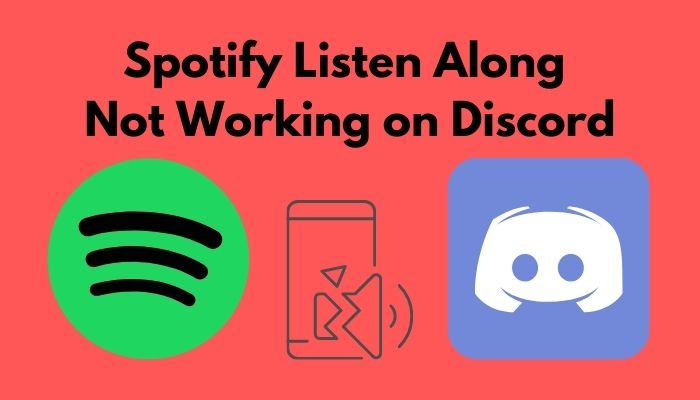
Qu’est-ce que le Discord Spotify listen along ?
L’option « Ecouter en même temps » de Spotify est une fonctionnalité intéressante de Discord qui vous permet d’écouter des chansons Spotify avec vos amis via Discord.Vos amis peuvent voir les chansons que vous écoutez, vous rejoindre et les écouter.
Continuez à lire l’article pour en savoir plus.
Consultez notre article séparé sur la façon de résoudre les problèmes de partage d’écran Discord sans audio.
Pouvez-vous écouter Spotify et Discord en même temps ?
Vous ne pouvez pas écouter Spotify et Discord en même temps.S’il y a une activité vocale de Discord pendant plus de 30 secondes, la fonction « écouter » de Spotify arrêtera de lire les chansons.Cela est fait pour se conformer aux Conditions d’utilisation de Spotify.
Discord est une excellente application pour se connecter aux gens et chatter.Il est très populaire parmi les joueurs.
Spotify, quant à lui, est un excellent service de streaming musical en ligne.Il offre un vaste catalogue et une qualité de streaming exceptionnelle, avec un accès facile.
Lisez également notre tutoriel sur la façon d’ajouter un robot musical dans discord.
Récemment, Discord a permis aux utilisateurs d’écouter ensemble des chansons à partir de Spotify et bien d’autres.
Il offre une multitude de nouvelles possibilités et de flexibilités pour rester connectés ensemble.Vous pouvez rester connecté à vos amis, faire du chat et écouter la même chanson, tout cela en même temps.
C’est un excellent moyen de vibrer ensemble.
Discord permet les opérations suivantes via la connexion Spotify :
- Vos amis peuvent voir le statut des chansons que vous écoutez.
- Les amis peuvent jouer la chanson que vous écoutez.
- Les amis peuvent écouter en même temps que vous.Notez que vos amis auront besoin d’un compte premium Spotify.
Comment résoudre le problème du Discord Spotify Listen Along qui ne fonctionne pas ?
Discord Spotify ‘listen along’ est une excellente fonctionnalité, sans aucun doute.
Cependant, des problèmes peuvent parfois survenir en fonction de l’utilisateur, de l’appareil ou du type de compte.
La bonne nouvelle, c’est que ces problèmes sont simples à résoudre.
Voici les étapes à suivre pour corriger l’erreur Discord Spotify listen along :
1.Assurez-vous d’obtenir Spotify Premium
Le service Discord « listen along » nécessite un compte Spotify premium pour tous les auditeurs.Si l’option « Ecouter » ne fonctionne pas, assurez-vous que chaque auditeur possède un compte Spotify Premium.
Si vous êtes un utilisateur d’Airpods, vous devriez certainement vouloir savoir comment réparer les AirPods qui ne fonctionnent pas sur discord.
2.Assurez-vous qu’il n’y a pas d’activité vocale
S’il y a une quelconque activité vocale pendant la lecture d’une chanson, l’option « écouter en même temps » cessera de fonctionner.Cela est dû à la politique d’utilisation personnelle et au contrat d’utilisateur final de Spotify.
Qu’il s’agisse d’un chat vocal, d’un partage d’écran ou d’un direct, tout cela relève de l’activité vocale.Ainsi, la fonction « écouter en même temps » s’arrêtera.Vous pouvez passer à un canal texte pour résoudre ce problème.
Si vous ne participez à aucune activité vocale, il se peut que le micro capte automatiquement le son et soit enregistré comme une activité vocale.
Pour remédier à cela, vous devez activer la fonction « push to talk ».
Voici comment procéder :
- Cliquez sur l’icône de l’engrenage pour accéder aux paramètres.
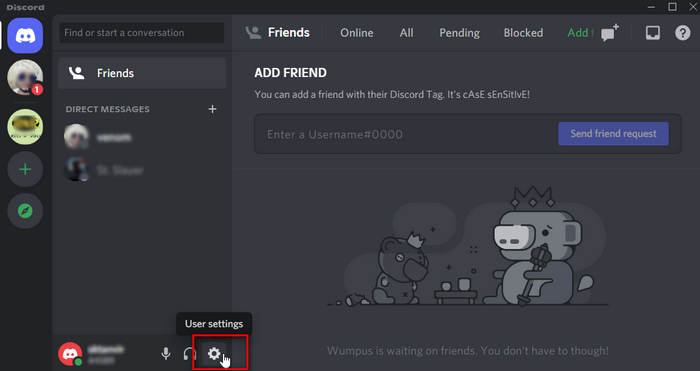
- Cliquez sur Voix et Vidéo.
- Activez la fonction Push To Talk dans le mode d’entrée.
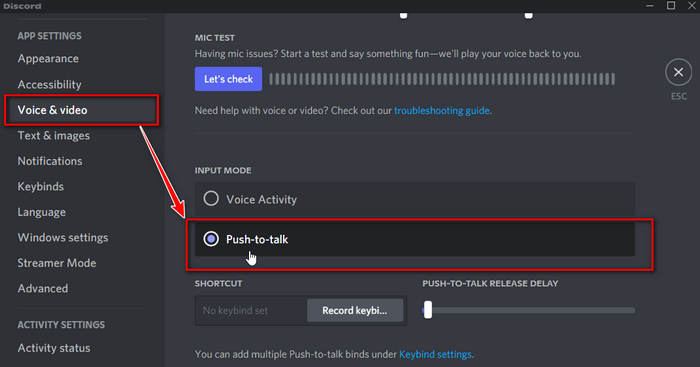
3.Désactiver le crossfading
Si vous activez le crossfade sur Spotify, il se peut que la lecture soit interrompue pour les auditeurs pendant que la chanson change.
Pour résoudre ce problème, il suffit de désactiver le fondu enchaîné dans les paramètres de l’application Spotify.
4.Maintenir l’appareil en éveil
Si vous utilisez un appareil mobile pour « écouter » Spotify, il y a peut-être un problème.
Si l’appareil se met en veille et que la chanson en cours de lecture touche à sa fin, l’écoute peut s’arrêter brusquement.Cela se produit lorsque l’application Discord perd la connexion avec Spotify.
Pour éviter ce problème, gardez l’appareil éveillé pendant l’utilisation de la fonction « Écouter » en modifiant le délai de mise en veille de l’appareil mobile.
Ou utilisez simplement le client de bureau pour une meilleure expérience et moins de tracas.
Consultez également notre tutoriel exclusif sur la façon d’utiliser un meilleur discord.
5.Sélectionnez le bon appareil
Parfois, si vous avez plusieurs appareils sur votre compte Spotify, Discord ne sait plus lequel choisir.
Sélectionnez un appareil à partir de votre application Spotify ou jouez simplement une chanson à partir de l’application Spotify pour réparer la confusion.Discord choisira alors l’appareil à utiliser pour la fonction « écouter ».
Consultez également notre guide de formatage du texte discord pour pimenter vos messages de chat discord.
6.Synchronisation de l’heure du système
Si l’heure du système de l’appareil n’est pas synchronisée avec le temps réel, il peut y avoir un problème de retard audio.
Pour résoudre ce problème, assurez-vous que le périphérique synchronise correctement l’heure du système pour tous les auditeurs et l’utilisateur source.
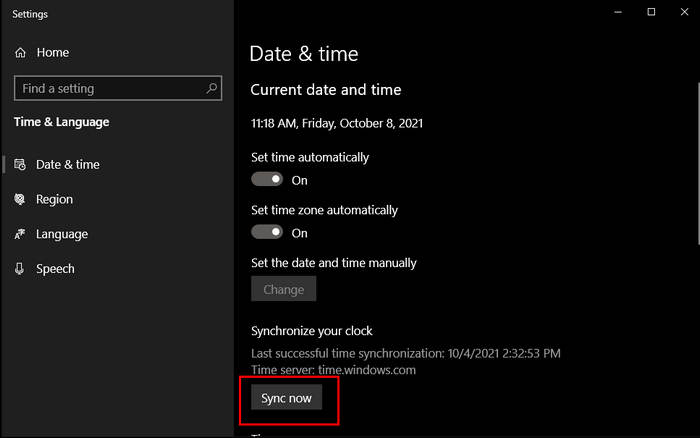
7.Reconnectez votre compte Spotify
Si tout le reste échoue, reconnecter le compte Spotify sur Discord résoudra le problème dans la plupart des cas.
Si vous entendez la chanson précédente ou si la chanson n’est pas synchronisée correctement lorsque vous vous connectez, déconnectez le compte Spotify puis reconnectez-vous pour résoudre le problème.
Voici comment procéder :
- Cliquez sur l’icône de l’engrenage pour accéder aux paramètres.
- Cliquez sur Connexions.
- Cliquez sur la croix (x) à côté de Spotify.
- Cliquez sur l’icône Spotify.
- Suivez les instructions pour ajouter votre compte Spotify.
Suivez notre guide pour réparer l’email discord n’existe pas.
8.Utiliser des robots musicaux tiers
L’utilisation de bots musicaux tiers est une alternative à l’utilisation de la fonction « écouter en même temps » de Spotify.
Vous pouvez créer un canal vocal sur un serveur et ajouter un robot musical à ce canal.Ensuite, vous pouvez facilement jouer des chansons en utilisant les commandes appropriées.Vos amis ou d’autres membres du serveur peuvent rejoindre le canal vocal pour écouter la chanson.
Apprenez également comment ajouter de la musique à discord pour une meilleure expérience musicale lors des discussions.
Un point positif est que vous n’avez pas besoin d’un compte premium Spotify pour écouter des chansons ensemble.Il suffit de taper la bonne commande pour lire la chanson et de rejoindre le canal pour écouter ensemble la même chanson.
Voici quelques bots populaires :
- Rythme
- Groovy
- Hydra
Comment inviter des amis à écouter sur Discord ?
En utilisant la fonction « écouter en même temps » de Spotify, vous pouvez facilement voir et inviter vos amis à « écouter en même temps » que vous sur Discord.
Cependant, notez que tous les auditeurs doivent avoir un abonnement premium Spotify, sinon ils ne pourront pas écouter avec vous.
Voici comment inviter vos amis à vous écouter :
- Écoutez de la musique sur Spotify.
- Assurez-vous que Discord affiche la bonne musique sur votre statut.
- Sélectionnez l’ami que vous voulez inviter.
- Cliquez sur l’icône + à côté de la zone de texte.Vous obtiendrez un aperçu du message.
- Tapez un commentaire (si vous le souhaitez).
- Cliquez sur « Envoyer l’invitation » pour envoyer le lien d’invitation.
Une fois que vous aurez suivi ces étapes, votre ami recevra un message avec un bouton « Rejoindre ».En cliquant sur le bouton « Rejoindre », ils peuvent rapidement vous rejoindre pour écouter de la musique ensemble.
Vous verrez maintenant combien d’amis vous écoutent dans le coin inférieur gauche de l’application.
Notez que si vous arrêtez de jouer de la musique, le lien d’invitation affichera « la session est terminée ».Lorsque vous reprenez la musique, le bouton de jonction s’affiche à nouveau.
Si vos canaux discord ne s’affichent pas, alors consultez rapidement notre guide épique.
Comment connecter Spotify avec Discord
Spotify ‘listen along’ est une fonction super cool sur Discord qui vous permet de partager ce que vous écoutez sur Spotify via Discord.Vos amis peuvent également se joindre à vous pour écouter avec vous s’ils ont un abonnement Spotify Premium.
Voici comment connecter Spotify avec Discord :
- Allez dans Paramètres de l’utilisateur.
- Allez à Connections.
- Cliquez sur le logo Spotify.
- Confirmez que vous voulez connecter Spotify avec Discord.
- Connectez-vous à Spotify avec vos informations d’identification.Après cela, vous verrez un message de réussite.
- Vérifiez si Spotify apparaît dans la liste des comptes connectés.
Comme vous pouvez le constater, connecter Spotify à Discord n’est pas si compliqué.
Il y a quelques paramètres que vous pouvez configurer pour une meilleure expérience.Si vous souhaitez afficher votre nom Spotify sur votre profil Discord, vous avez la possibilité de le faire ici.Vous pouvez également afficher « Spotify » comme statut.
Cette étape permet également de résoudre le problème du cadeau Nitro de Discord qui ne fonctionne pas.
Pourquoi Spotify Listen Along reste en pause sur Discord
En raison des conditions générales d’utilisation de Spotify, Discord interrompt la lecture si une quelconque activité vocale est émise par Discord pendant 30 secondes.L’activité vocale peut être le fait que vous parlez, que le micro capte les bruits environnants ou d’autres sources de voix.
Spotify est destiné à un usage personnel.Discord doit se conformer au contrat d’utilisateur final et à certaines conditions générales de Spotify.
Ainsi, si votre microphone transmet une voix ou un son pendant 30 secondes, Discord met en pause la lecture de Spotify.
Vous obtiendrez un message d’erreur disant : « La lecture de Spotify est en pause ».
Il y a plusieurs façons dont cela peut se produire :
- Par chat vocal.
- Par partage d’écran.
- Via en direct.
Quelle que soit la cause, le point principal à noter ici est l’activité vocale.Il ne doit y avoir aucune sorte d’activité vocale de votre part pendant 30 secondes d’affilée.
Consultez notre article séparé sur la façon d’obtenir la couronne de propriétaire de serveur Discord.
Si vous ne parlez pas ou ne faites pas de bruit, mais que la lecture de l’écoute s’interrompt constamment, il se peut que votre microphone capte des bruits provenant de votre atmosphère.
Vous pouvez avoir recours à la modification des paramètres vocaux pour éviter cette erreur.
Comment résoudre l’erreur de lecture interrompue de Spotify dans Discord
L’erreur de pause de la lecture de Spotify se produit lorsque vous utilisez la fonction « écouter en même temps » sur Discord, et qu’il y a une activité vocale de votre côté.
Discord met en pause la lecture s’il y a une activité vocale pendant 30 secondes.
Si vous ne parlez pas ou ne faites pas de bruit, votre microphone peut capter des bruits de fond indésirables.
Voici comment réparer l’erreur de pause de lecture de Spotify :
- Cliquez sur l’icône de l’engrenage pour accéder aux paramètres.
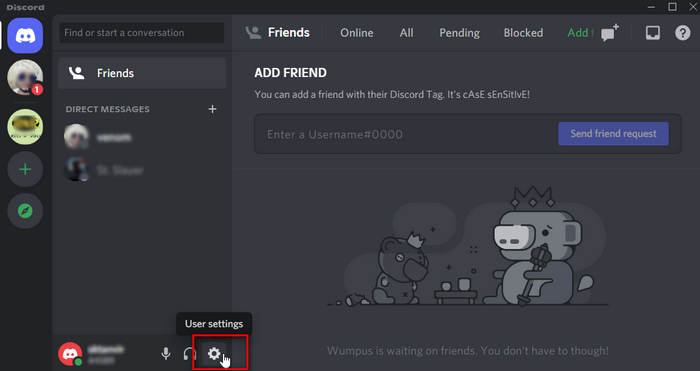
- Cliquez sur Voix et vidéo sous Paramètres de l’application.
- Sélectionnez Push To Talk sous Input Mode.
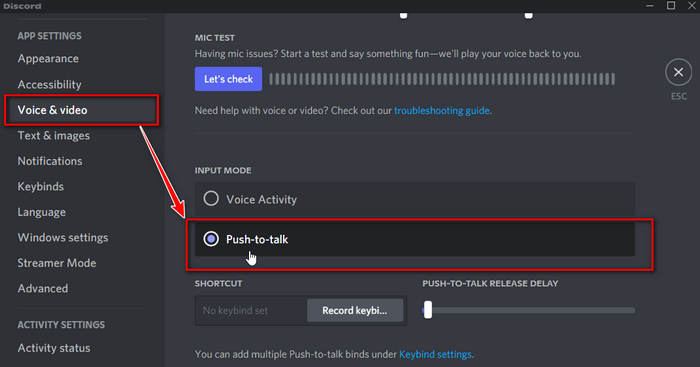
- Configurez le bouton « push to talk » (si nécessaire).
Vous pouvez maintenant appuyer sur la touche « push to talk » tout en parlant, et votre micro ne captera pas la voix automatiquement.
Découvrez le moyen le plus simple de réparer l’intégration de Discord qui ne fonctionne pas.
FAQ
Question :Pourquoi mon Spotify est-il constamment en pause ?
Réponse :Si l’option « Écouter » de Spotify est constamment en pause, il y a une activité vocale pendant 30 secondes de votre côté.Passez en mode « push to talk » pour éviter d’enregistrer des activités vocales non désirées.
Question :Avez-vous besoin de Spotify Premium pour Discord ?
Réponse :Vous avez besoin de Spotify Premium pour utiliser la fonction « écouter en même temps » et écouter les chansons des autres.Mais pour écouter votre chanson ou voir ce que les autres écoutent, vous n’avez pas besoin d’un abonnement premium à Spotify.
Réflexions finales
L’option Spotify ‘listen along’ est une superbe fonctionnalité pour écouter des chansons ensemble et vibrer via Discord.
C’est une façon unique de se connecter et de partager des moments.
Mais parfois, il peut y avoir des problèmes mineurs avec cette fonction.
Heureusement, vous pouvez les réparer en peu de temps.
